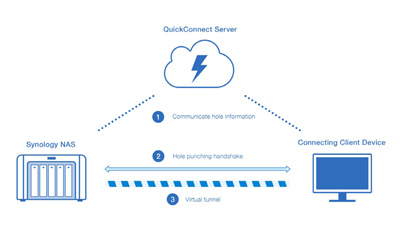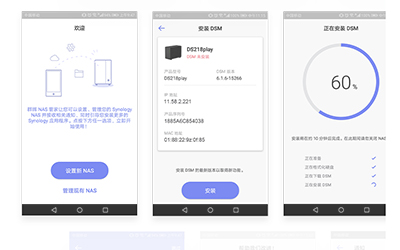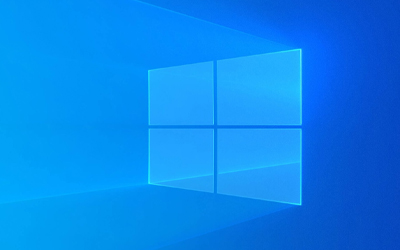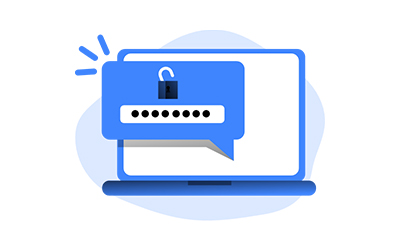群晖 Synology NAS 可用作 FTP服务器 (FTP:文件传输协议) ,让用户通过网络访问共享文件夹和文件。FTP 设置可让您与特定用户共享群晖 Synology NAS 中的特定文件夹或允许匿名访问。此外,您可以开启高级控制设置,如加密服务、传输日志和传输速度限制。 本文章将介绍用 FTP 及其加密变体访问群晖 Synology NAS 中共享文件夹的基本功能。 开始进行之前的准备设置 FTP 服务启用 FTP 服务高级设置允许用户通过 FTP 访问共享文件夹允许匿名用户通过 FTP 访问共享文件夹通过 FTP...
常见问题
群晖QuickConnect:最简单的群晖外网访问NAS工具
通过群晖Synology 免费提供的 QuickConnect 服务,您可在外部网络轻松连接到群晖 Synology NAS,而无需设置端口转发规则或其它复杂的网络设置。QuickConnect 可让您通过一个简单的可自定义地址(如 quickconnect.to/example)进行连接。这是一个简单易用,快捷部署的外网访问方式,适合群晖入门用户。 注:演示系统为英文系统,实际国内产品为中文系统。 一、设置 QuickConnect 1、浏览器输入群晖设备IP,用管理员账号登陆。请进入控制面板 >...
如何还原群晖 Synology NAS 意外删除或丢失的文件?
有多种工具可恢复从群晖 Synology NAS 意外删除的数据。首先建议为每个共享文件夹启用回收站选项。还有其他备份解决方案或第三方软件可用于替代回收站或与回收站结合使用。本文将指导您完成在群晖 DSM 上启用回收站,并向您介绍一些备选选项,以帮助您恢复已删除的文件。 使用回收站恢复已删除的文件 要从回收站恢复或检索已删除的文件,首先需要为选定的共享文件夹启用回收站。 若要启用回收站功能: 进入 DSM 控制面板 >...
如何通过手机的群晖管家来安装群晖Synology NAS设备系统?
通过手机APP【群晖管家】,可以操作安装群晖Synology NAS设备的DSM系统。 使用群晖管家安装群晖NAS系统的注意事项 使用【群晖管家】你便可以在手机上简便安装 DSM 操作系统在使用之前你需要注意以下几点: 除了所有机架安装型号、FS 和 XS 系列中的台式型号以及 EDS14 之外,群晖管家支持设置大多数 NAS 型号。(如:DS120j、DS220j、DS218play、DS218+、DS918+、DS620slim等) 群晖管家支持管理运行 DSM 5.2 及以上版本的所有 Synology NAS 型号。...
如何在局域网MAC电脑上访问群晖Synology NAS?
在同一局域网,MAC电脑支持通过Finder的方式,来进行访问群晖Synology NAS的数据,如同使用其它网络设备一样。 在局域网MAC电脑访问群晖NAS的步骤 1、打开 Mac 计算机上的 Finder。 2、沿屏幕顶部找到菜单栏。 3、单击前往然后选择连接到服务器。 4、输入群晖Synology NAS 的 IP 地址,开头为“afp://”(如“afp://192.168.59.121”)。单击连接来继续。 (收藏服务器:按下加号(+)按钮来指定 IP...
如何在局域网Windows电脑上访问群晖Synology NAS?
在同一局域网,Windows电脑支持通过映射网络驱动器的方式,来进行访问群晖Synology NAS的数据。 在局域网Windows电脑访问群晖NAS的步骤 1、打开电脑 Windows 资源管理器窗口并进入计算机。 2、单击映射网络驱动器。此操作将显示“映射网络驱动器”窗口。 3、在“映射网络驱动器”窗口,从驱动器下拉菜单中选择驱动器字母。 4、在文件夹栏中,输入群晖Synology NAS 的服务器名称或者设备IP和共享文件夹名称,并以反斜杠分开。例如,如果群晖Synology NAS...
群晖Synology忘记管理员密码如何重置?
群晖Synology的产品忘记管理员密码可以通过重置默认管理员账号(admin)方式来恢复。 重置群晖Synology产品的步骤 1、可以使用回形针轻轻按住 Reset 按钮约 4 秒,直到您听到哔声,然后立即松开按钮。然后默认管理员账号的admin将还原为默认值,也会将IP、DNS还原为默认值,并将 guest 帐户重置为已禁用状态。 下图为群晖Synology的DS918+的Reset按钮示意图,其他型号可能位置不完全一样,您可以在设备背部寻找。...